
iPad で間違ったパスワードを複数回連続して入力すると、iPad が無効になったことを知らせるメッセージが表示されます。他の人が誤ってパスコードを設定したなど、iPad へのアクセスが妨げられる状況は他にもあります。しかし、心配しないでください。この記事では、iTunes 復元の有無にかかわらず、iPad Pro/Air/mini からパスコードを削除する 2 つの方法を学びます。
iTunes を使用する以外にも、iTunes を使わずに iPad のパスワードをバイパスする方法はたくさんあります。たとえば、Apple Screen Unlock Tool は、専門的な iOS パスワード削除ツールです。
まず、Apple 画面ロック解除ツールをダウンロードしてインストールし、プログラムを実行して「開始」を選択してロック画面パスワードのロックを解除します
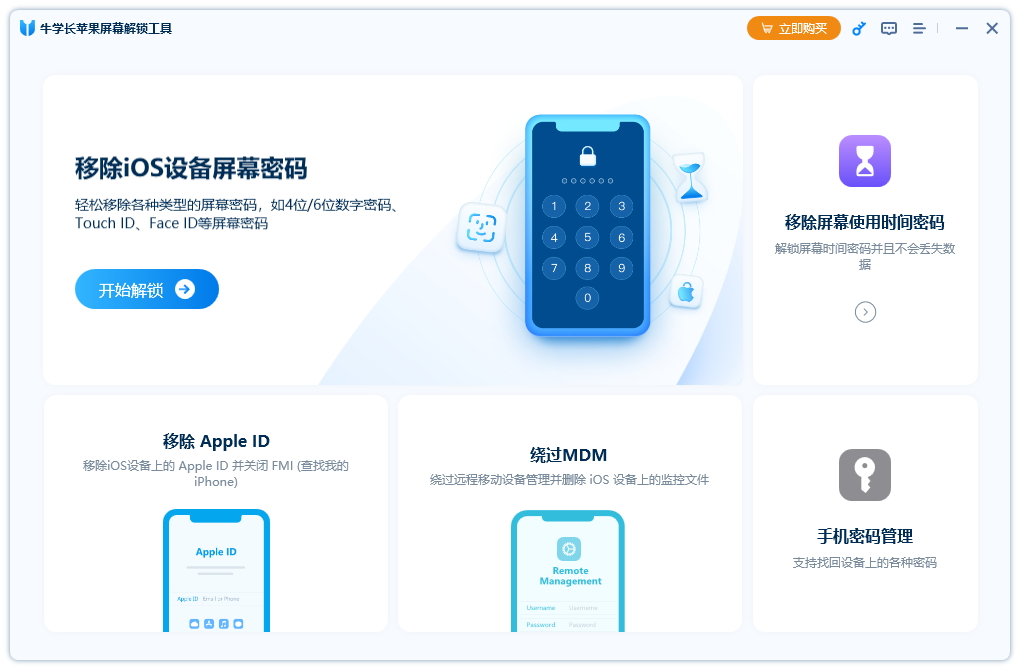
デバイスをコンピュータに接続すると、ソフトウェアがデバイスを自動的に識別します。 [次へ] ボタンをクリックして続行します。
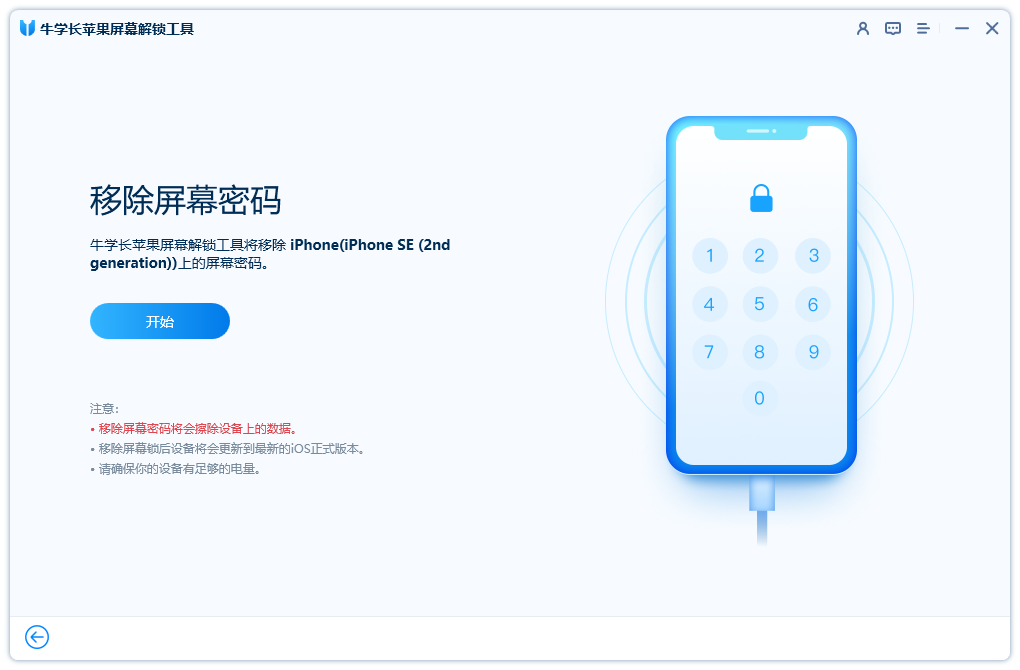
ステップ 3: をクリックして最新のファームウェア パッケージをダウンロードします。ダウンロードが完了したら、「削除の開始」をクリックします。
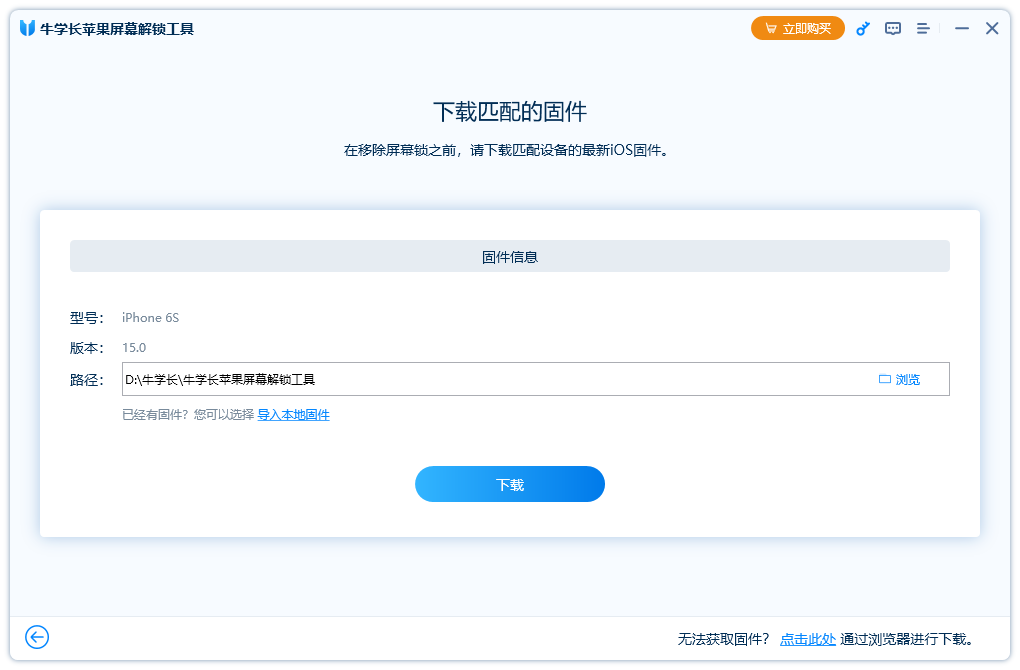
Apple 画面ロック解除ツールがロック解除と画面ロックを完了するまで待ちます。数分後に iPhone が再起動し、パスコードが削除されます。
以前に iPad で「iPhone/iPad を探す」機能を使用したことがある場合は、無効になった iPad を iCloud 経由で簡単にロック解除できます。 iCloud を使用して iPad パスコードのロックを解除する手順は次のとおりです。
まず、コンピュータでブラウザを開き、「iPhone/iPad iCloud を探す」Web ページにアクセスします。アカウントでサインインします
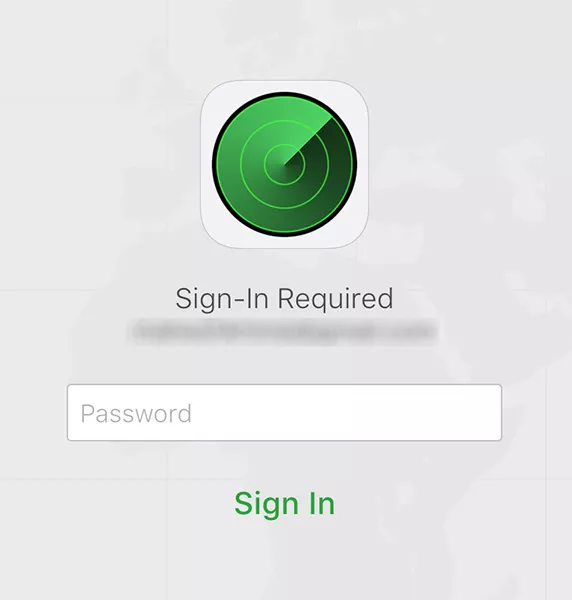
ステップ 2: アカウントにサインインしたら、上部にある [すべてのデバイス] をクリックし、リストから iPad を選択します。
ステップ 3: iPad の設定が開きます。 「iPad を消去」をクリックし、画面の指示に従います。
回復は必要なく、Siri を使用してロックされた iPad にアクセスできます。パスコードを使用せずに iPad のロック画面をバイパスする方法は次のとおりです。
iPad のホーム ボタンを数秒間押し続けて、Siri を起動します。次に、Siri に「今何時ですか、Siri?」と尋ねると、画面に時計が表示されます。時計アイコンをクリックしてデバイスにアクセスします。
ステップ 2: 「これにより世界時計が開きます」、「 」アイコンをクリックして別の時計を追加します。次に、[都市の検索] に任意の都市の名前を入力し、[すべて選択] をクリックします。
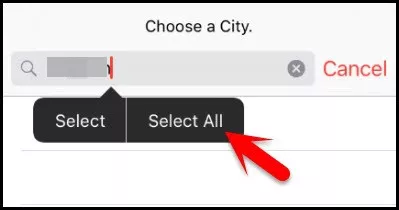
ステップ 3: さらに、すべてのオプションの中から「共有」を選択します。これにより、さまざまな共有オプションを含む新しい画面が表示されます。 「メッセージ」をクリックします。
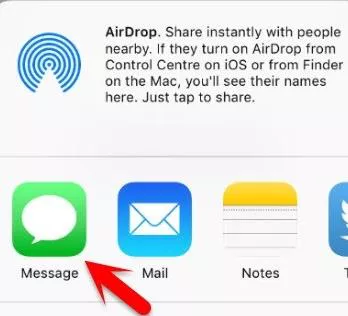
ステップ 4: 次に、「新しいメッセージ」画面を開いてください。 「宛先」フィールドを長押しして「貼り付け」をタップすると、コピーしたテキストをここに貼り付けることができます。
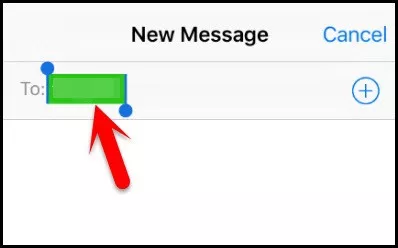
ホームボタンを押す前に数秒待ってください。この方法で、iPad のロックを正常に解除してホーム画面に入ることができます。
正しいパスワードを忘れた場合でも、通常はデータを失うことなく、無効になった iPad のロックを解除できる可能性が低くなります。 iTunes またはその他のツールを使用してコンテンツを削除すると、iPad のパスワードをハッキングしてホーム画面に正常に入ることができます
iTunes を使用するために必要なものは次のとおりです
1. iTunes が認識できる場合いつものようにデバイスを使用して、「概要」に移動し、「iPad を復元」をクリックします。
iTunes がファームウェアをダウンロードしてデバイスをリセットするのを待つ手順
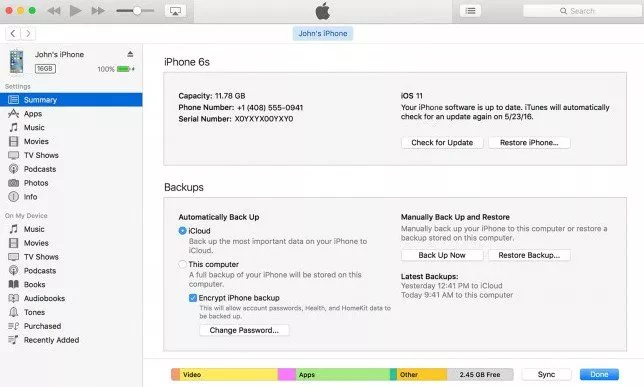
ただし、ほとんどの場合、iTunes は無効になったデバイスを認識せず、 「iTunes」と表示され続ける可能性があります。パスワードがロックされているため、iPad に接続できません。」 「iTunes に接続」画面が表示されるまで、「ホーム」ボタンと「電源」ボタンを同時に押して、リカバリモードに入ってみてください。
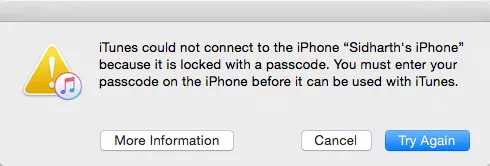
その後、iPad を復元して消去することを選択できます。これがうまくいかない場合は、上記の方法を試して、忘れた iPad パスワードを削除してください。
以上がiTunes やパスワードを使わずに iPad のロックを解除する 3 つの簡単な方法!の詳細内容です。詳細については、PHP 中国語 Web サイトの他の関連記事を参照してください。